Xem phim hướng dẫn:
1.Tổng quan
Bài viết hướng dẫn định khoản và cách thực hiện trên phần mềm cho nghiệp vụ nhận các khoản kinh phí bằng tiền mặt. Qua đó giúp kế toán nắm được và hiểu rõ quy trình, phục vụ công tác báo cáo kho bạc, đảm bảo tuân thủ chế độ kế toán.
2. Mô tả nghiệp vụ
Khi có nhu cầu chi tiêu, đơn vị thực hiện rút dự toán về nhập quỹ tiền mặt, việc nhận các khoản kinh phí thường theo các hoạt động sau:
- Kế toán lập Giấy rút tiền mặt/Giấy rút dự toán (thanh toán) kèm bảng kê chứng từ thanh toán hoặc chứng từ gốc gửi Kho bạc Nhà nước nơi giao dịch.
- Kho bạc thực hiện kiểm tra, duyệt chi và cấp phát tiền mặt cho đơn vị.
- Kế toán lập phiếu thu và chuyển lại cho thủ quỹ làm căn cứ thu tiền.
- Thủ quỹ căn cứ vào phiếu thu thực hiện thu tiền và đồng thời ghi sổ quỹ.
- Căn cứ vào phiếu thu đã có chữ ký của thủ quỹ, kế toán ghi sổ chi tiết tiền mặt, đồng thời căn cứ vào giấy rút dự toán ghi sổ theo dõi dự toán và các sổ kế toán liên quan.
3. Ðịnh khoản
Nợ TK 111: Tiền mặt
Có TK 1351 (nếu là nguồn giao tự chủ, hoặc nguồn không giao tự chủ tạm ứng)
Có TK 511 (nếu là nguồn không giao tự chủ)
(Phần nhận kinh phí hoạt động, kinh phí thực hiện đề tài dự án, kinh phí theo đơn đặt hàng, kinh phí đầu tư xây dựng cơ bản theo dự toán được giao, thì đồng thời ghi Có TK 008211, 008212, 008221, 008222, 00921, 00922)
4. Hướng dẫn trên phần mềm
Bước 1. Vào nghiệp vụ Tiền mặt, chọn Lập phiếu thu\Phiếu thu rút dự toán nhập quỹ.
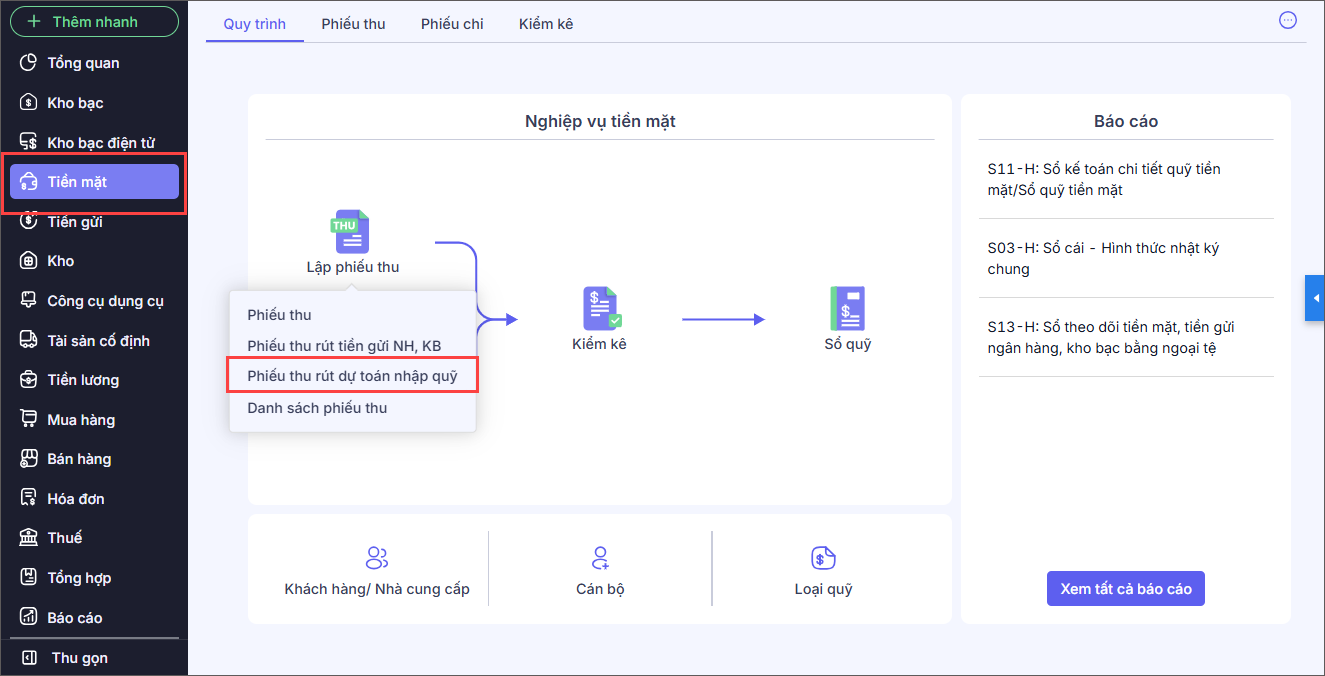
Bước 2. Thực hiện khai báo thông tin chứng từ Phiếu thu rút dự toán về nhập quỹ.
- Nhập Thông tin chung: Người nộp, Địa chỉ, Lý do nộp.
- Nhập thông tin chi tiết chứng từ: TK Nợ, TK Có, Cấp phát, Số tiền, Nguồn, Khoản, Tiểu mục, Hoạt động, CTMT, dự án, Đề tài (nếu có).
- Để sinh hạch toán đồng thời, chọn Nghiệp vụ là Thực chi hoặc Tạm ứng đã cấp dự toán (theo yêu cầu của đơn vị). Nếu chọn Nghiệp vụ là Không chọn thì không sinh chứng từ hạch toán đồng thời.
- Trường hợp muốn hạch toán nhanh bằng các định khoản có sẵn của chương trình, anh/chị nhấn Định khoản nhanh. Phần mềm hiển thị danh sách định khoản của loại chứng từ hiện thời, anh/chị chọn 1 loại định khoản nhanh thì phần mềm sẽ tự động hạch toán phù hợp.
- Nhấn Cập nhật hạch toán đồng thời: Phần mềm tự động sinh TK Có dựa vào các thông tin đã chọn trên tab Hạch toán thỏa mãn điều kiện sinh hạch toán đồng thời.

* Lưu ý . Nếu có giấy rút dự toán tiền mặt chưa sinh Phiếu thu rút dự toán, phần mềm sẽ hiển thị danh sách các chứng từ trên, anh/chị có thể chọn giấy rút dự toán để sinh Phiếu thu bằng cách:
- Nhấn chuột vào giấy rút dự toán cụ thể, nhấn Chọn. Còn nếu nhấn Hủy sẽ quay về màn hình Phiếu thu rút dự toán nhập quỹ trống để anh/chị tự nhập.

- Phiếu thu rút dự toán nhập quỹ sẽ tự động lấy lên các thông tin từ giấy rút dự toán đã chọn.
Bước 3. Nhấn Cất.
Bước 4. Nhấn In để in các báo cáo liên quan.





